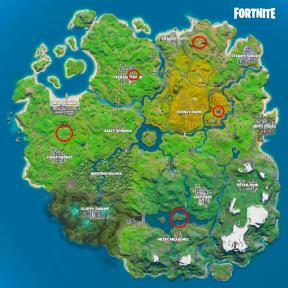Parandage WhatsApp probleem Galaxy A50-s: peatatud / krahhi viga
Veaotsingu Juhend / / August 05, 2021
WhatsApp on tänapäeval üks populaarsemaid rakendusi ja kuigi seda regulaarselt värskendatakse, tekivad probleemid endiselt. Üks levinumaid probleeme on see, kui see kokku kukub, kui seda kasutatakse. Enamasti ilmub rakenduse avamisel viga, mille WhatsApp peatab. See tähendab, et seda ei õnnestunud lähtestada või on kuskil probleeme. Üks selle probleemi tekkimise võimalustest on püsivara probleem. Siin on selles juhendis käsitletud erinevaid meetodeid, kuidas parandada, kui WhatsApp näitab Galaxy A50-l peatatud / krahhi viga väga lihtsate sammudega.
WhatsApp on rakendus, mis on nüüd mõnda aega tagasi sisestanud loendi „Rakendused, mida enamik inimesi kasutab iga päev”. Rakendus on suurepärane viis sõnumite saatmiseks, helistamiseks ja meedia (ja uuemate dokumentide) jagamiseks oma sõprade ja sugulastega. Mõnikord kiusab see teid palju, kui hirmunud "Rakendus on peatatud" ilmub.
"Kahjuks on WhatsApp peatatud", see viga on oskus kuvada ka teiste rakenduste puhul, kuid kui see viga ilmneb rakenduses, mida te tavaliselt oma päeva kasutamata ei möödu, muutub see veelgi enam a nuhtlus. Selles artiklis jagame mõningaid meetodeid, mis kindlasti aitavad teil tõrke „Kahjuks WhatsApp on peatatud” eemaldada. Alustage esimesest meetodist ja kui see teie jaoks probleemi ei lahenda, jätkake teise meetodiga.
Oleme varem isiklikult sarnaste probleemidega kokku puutunud ja võin teile kinnitada, et enamasti pole selline probleem tegelikult tõsine ja saate selle kindlasti ise lahendada. Seda öeldes on siin asjad, mida peate tegema, kui WhatsApp teie telefonis pidevalt peatub.

Sisukord
-
1 Parandage Galaxy A50 Whatsappi probleem
- 1.1 Kontrollige käimasolevat katkestust
- 1.2 Taaskäivitage rakendus
- 1.3 Värskendage uusimale tarkvarale
- 1.4 Lihtne taaskäivitamine või sunnitud taaskäivitamine
- 1.5 Tühjendage rakenduse vahemälu
- 1.6 Kustutage rakenduse andmed
- 1.7 Lähtestage võrguseaded
- 1.8 õppige vahemälu taasterežiimist
- 1.9 Rakenduste veaotsing turvarežiimis
- 1.10 Tehaseseadete taastamine
- 2 Järeldus
Parandage Galaxy A50 Whatsappi probleem
Kontrollige käimasolevat katkestust
Kui teie Whatsapp peatub pidevalt teie Galaxy juures ja teil pole aimugi, miks peaksite teie esimese käiguga kontrollima, kas on teadaolevaid katkestusi. Lihtsalt minge Google'i ja otsige "WhatsApp'i probleem". Enamik suuremaid uudistekeskusi räägib kindlasti kõigist probleemidest, mis mõjutavad tohutut arvu kasutajaid. Sel juhul peate järgima juhiseid või parandusmeetmeid.
Kui see pole nii, järgige alltoodud lahendusi.
Taaskäivitage rakendus
1. meetod: sulgege rakendus hiljutiste rakenduste klahvi abil
- Puudutage ekraanil valikuklahvi Hiljutised rakendused (see, millel on ava vertikaalse nupu vasakul küljel kolm vertikaalset joont).
- Kui kuvatakse hiljutiste rakenduste ekraan, pühkige rakenduse otsimiseks vasakule või paremale. See peaks olema siin, kui teil õnnestus seda varem käitada.
- Seejärel pühkige rakendus selle sulgemiseks üles. See peaks sundima selle sulgema. Kui seda pole, puudutage kõigi rakenduste taaskäivitamiseks lihtsalt rakendust Sule kõik.
2. meetod: sulgege rakendus menüü Rakenduse teave abil
- Avage rakendus Seaded.
- Puudutage valikut Rakendused.
- Puudutage ikooni Rohkem seadeid (paremal ülal kolme punktiga ikoon).
- Puudutage valikut Kuva süsteemirakendused.
- Leidke rakendus ja puudutage seda.
- Puudutage käsku Peata sund.
Värskendage uusimale tarkvarale
Süsteemitarkvara värskendamiseks toimige järgmiselt.
- Avage Seaded kas kiirnavemenüüst või käivitusprogrammist.
- Minge vahekaardile Rohkem, seejärel puudutage valikut Teave seadme kohta.
- Puudutage tarkvara värskendust.
- Kui süsteemivärskendus on saadaval, näete ekraanil valikut. Puudutage valikut Laadi alla ja installi.
- Kui teie süsteem on ajakohane, näete teadet, et süsteem on ajakohane.
See on kõik. Olete edukalt kontrollinud oma Samsung Galaxy A50 süsteemivärskendusi.
Siin on mõned asjad, mida on vaja Samsung Galaxy A50 või mõne muu seadme värskendamisel hoolitseda:
- Teie seade peab olema ühendatud Internetiga.
- Teie seadmes peab värskenduse allalaadimiseks olema piisavalt ruumi.
- Teie seadmes peaks värskenduse installimiseks olema piisavalt laetud, üle 50%.
Lihtne taaskäivitamine või sunnitud taaskäivitamine
Ma arvan, et teate juba, kuidas oma telefoni taaskäivitada. Nii et lihtsalt taaskäivitage seade ja vaadake, kas see lahendab probleemi või mitte. Seadme taaskäivitamine on alati ükskõik millise probleemi ülim lahendus. Mitte ainult Galaxy, vaid see kehtib ka kõigi elektroonikaseadmete kohta. Ma käskisin emal oma seadme taaskäivitada, kui tal on nutitelefoniga probleeme.
Noh, kui peate ikkagi teadma, kuidas taaskäivitada, siis siin see on: vajutage telefoni toitenuppu. Puudutage ekraanil käsku Taaskäivita.
Taaskäivitamise teine viis on järgmine:
- Vajutage ja hoidke all helitugevuse vähendamise nuppu.
- Hoidke seda all hoides ja hoidke toitenuppu all.
- Hoidke nuppu 10 sekundit all, see taaskäivitub automaatselt.
Kui see ei toimi, minge järgmise meetodi juurde.
Kasulik võib olla seadme taaskäivitamine vähemalt kord nädalas. Kui kipute asju unustama, soovitame teil oma telefon taaskäivitada konfigureerida. Selle toimingu tegemiseks saate selle ajastada järgmiste toimingutega.
- Avage rakendus Seaded.
- Puudutage valikut Seadme hooldus.
- Puudutage ülaosas kolme punkti.
- Valige Automaatne taaskäivitamine.
Tühjendage rakenduse vahemälu
- Avage Seaded kas kiirnavemenüüst või käivitusprogrammist.
- Puudutage valikut Rakendused.
- Kui otsite süsteemi või vaikerakendust, puudutage paremas ülanurgas valikut Rohkem seadeid (kolme punktiga ikoon).
- Valige Kuva süsteemirakendused.
- Leidke sobiv rakendus ja puudutage seda.
- Puudutage valikut Salvestusruum.
- Puudutage allosas nuppu Tühjenda vahemälu.
Kustutage rakenduse andmed
- Avage Seaded kas kiirnavemenüüst või käivitusprogrammist.
- Puudutage valikut Rakendused.
- Kui otsite süsteemi või vaikerakendust, puudutage paremas ülanurgas valikut Rohkem seadeid (kolme punktiga ikoon).
- Valige Kuva süsteemirakendused.
- Leidke sobiv rakendus ja puudutage seda.
- Puudutage valikut Salvestusruum.
- Puudutage nuppu Kustuta andmed.
Lähtestage võrguseaded
- Avage Seaded kas kiirnavemenüüst või käivitusprogrammist.
- Kerige alla ja puudutage valikut Üldine haldamine.
- Seejärel puudutage käsku Lähtesta.
- Lõpuks puudutage käsku Lähtesta võrguseaded.
- Seejärel puudutage käsku Lähtesta seaded.
- Kui küsitakse, kinnitage see lukustuskuva parooliga.
õppige vahemälu taasterežiimist
Juhul kui te ei tea, mis on taastamine, on esimene, mida alglaadur heliseb, taastamine. Taasterežiim viitab spetsiaalsele käivitatavale sektsioonile, mis sisaldab sinna installitud taasterakendust. Ja saate oma telefoniga mõned probleemid lahendada. Vahemälu taasterežiimist tühjendamiseks toimige järgmiselt.
- Lülitage telefon välja.
- Kui see on välja lülitatud. Hoidke toitenuppu / Bixby ja helitugevuse vähendamise nuppu korraga all, kuni Androidi logo hüppab.
- Kui kuvatakse roheline Androidi logo, vabastage mõlemad nupud.
- Nüüd kuvatakse taastekuva menüü
- Kasutage nuppu Helitugevus, et minna vahemälu tühjendamise jaotisse, seejärel vajutage valiku kinnitamiseks toitenuppu.
- Oodake, kuni teie seade kustutab kõik vahemälu või ajutised andmed süsteemiosast.
- Seadme taaskäivitamiseks vajutage uuesti toitenuppu.
See kustutab seadmest kõik ajutised andmed. Ja siis töötab see nagu uus.
Rakenduste veaotsing turvarežiimis
Kui te ei tea, mis on turvarežiim, keelab süsteem ajutiselt kõik teie seadmesse installitud kolmanda osapoole rakendused. Seda tehes saame teada, millises rakenduses probleem esineb. Turvarežiimi sisselülitamiseks toimige järgmiselt.
- Lülitage seade välja.
- Hoidke seadme toitenuppu all, kuni kuvatakse mudeli nime ekraan.
- Kui ekraanile ilmub SAMSUNGi logo, vabastage toitenupp.
- Pärast toitenupu vabastamist hoidke kohe all helitugevuse vähendamise klahvi.
- Hoidke helitugevuse vähendamise klahvi all, kuni seade taaskäivitamise lõpetab.
- Turvarežiim kuvatakse ekraani vasakus alanurgas.
- Kui näete turvarežiimi, vabastage helitugevuse vähendamise klahv.
Pärast probleemi tekitavate rakenduste välja selgitamist järgige selle desinstallimiseks allolevaid samme (kui see on vajalik):
- Avage käivitaja seaded.
- Puudutage valikut Rakendused.
- Puudutage valikut Kuva kõik rakendused.
- Puudutage rakendust, mille soovite desinstallida
- Puudutage käsku Desinstalli.
- Puudutage kinnitamiseks OK.
Tehaseseadete taastamine
Kohustustest loobumine
Tehase lähtestamine kustutab kõik, nii et soovite kindlasti luua koopia oma andmetest, näiteks fotod, videod, dokumendid, tekstid jne. enne tähtaega.
Menüüs Seaded:
- Avage käivitusprogrammis Seaded.
- Kerige ja puudutage valikut Üldine haldamine.
- Puudutage käsku Lähtesta.
- Valige Tehaseandmete lähtestamine.
- Puudutage jätkamiseks lähtestamist.
- Toimingu kinnitamiseks toksake Kustuta kõik.
Taastumisest alates:
- Lülitage telefon välja.
- Kui see on välja lülitatud. Hoidke toitenuppu / Bixby ja helitugevuse vähendamise nuppu korraga all, kuni Androidi logo hüppab.
- Kui kuvatakse roheline Androidi logo, vabastage mõlemad nupud.
- Nüüd kuvatakse taastekuva menüü
- Kasutage helitugevuse vähendamise nuppu, kuni tõstate esile valiku „Pühi andmed / tehase lähtestamine”.
- Vajutage toitenuppu, et valida „Pühi andmed / tehase lähtestamine”.
- Kasutage helitugevuse vähendamist, et esile tõsta Jah.
- Telefoni andmete kustutamiseks toimingu kinnitamiseks vajutage toitenuppu.
Järeldus
See oli kõik, see oli lihtsaim viis parandada, kui WhatsApp näitab Galaxy A50-s peatatud / krahhi viga. Kas teil on oma Galaxy A50-ga silmitsi muude probleemide ja probleemidega? Siis pole midagi muretseda, meil on artikkel, mis on pühendatud Galaxy A50 väljaannetele ja juhenditele. Siin on Galaxy A50 tõrkeotsingu juhend. Kuigi see on haruldane, võib Samsung Galaxy seadmete mõnel juhul tekkida halb riistvara. Kui tehase lähtestamine ei aita teie probleemi lahendada, külastage kohalikku Samsungi poodi või Teeninduskeskus nii et kvalifitseeritud Samsungi tehnik saab riistvara uurida. Vajadusel võivad nad selle remondiks või asendamiseks saata.
Kas teil on Galaxy seade või mõni Android-seade ja vajate seda tüüpi lihtsaid õpetusi? Püsige siis tunnis GetDroidTipsi Androidi näpunäited veergu, sest varsti on saadaval palju lihtsaid Galaxy juhendajaid.
Kui teil on selle kohta küsimusi, on kommentaaride jaotis teile alati saadaval.
Galaxy A50 tõrkeotsingu juhend
- Miks minu vaiketelefoni rakendus Galaxy A50 krahhides kokku kukub? Kuidas parandada?
- Pärast värskendamist jookseb minu Galaxy A50 Gmaili juhuslikult kokku: kuidas seda parandada?
- Google Chrome on peatanud minu Galaxy A50 vea: kuidas Galaxy A50-le parandada?
- Pärast värskendamist näitab minu Galaxy A50 süsteemi kasutajaliidese viga: kuidas seda parandada?
- Parandage tuvastatud viga Samsung Galaxy A50-s
- Pärast värskendamist mu Galaxy A50 YouTube krahhi või ei mängi: kuidas seda parandada?
- Minu Galaxy A50 reageerib aeglaselt ja see viib viivitusega: tõrkeotsing
Tere, olen Shekhar Vaidya, blogija, õppija, kes õpib CS-i ja programmeerimist.